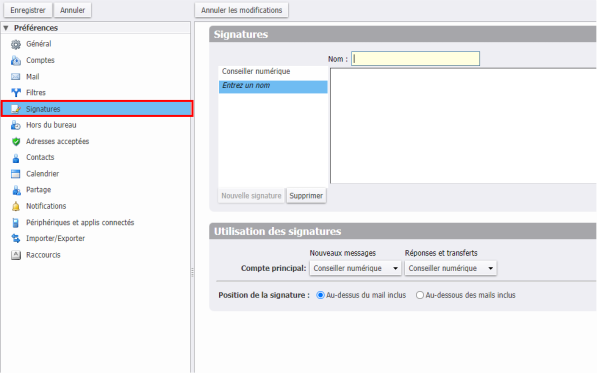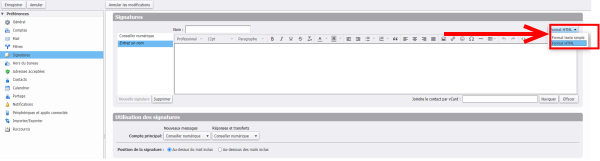Ce tutoriel vous apprendra à créer une signature pour vos mails - ZimbraWebmail
Difficulté
Très facile
Durée
2 minute(s)
Public
Professionnels, Grand public, Médiateurs
Licence
CC-BY
Type de contenu
Fiche action
Étape 3 - Format HTML
Pour accéder à plus d'option de mise en forme et insérer des images :
Sélectionnez Format HTML dans l'onglet.
Étape 4 - Rédiger votre signature
Dans la zone de texte Nom , saisissez votre signature et un nom identifiable.
Dans la zone de texte Signature, saisissez les informations de la signature telles que vous voulez qu'elles s'affichent dans vos mails. Par exemple :
Prénom Nom
Fonction / Service
numéro de téléphone
adresse mail
1- Vous pouvez aussi ajouter une image en cliquant sur le logo image
Étape 5 - Attribuer votre signature
Une fois votre signature rédigée il vous faut l'attribuer.
Pour faire ceci sélectionner le nom votre signature dans les deux onglets.
Published